วิธีการเข้าถึงฮาร์ดไดรฟ์อีกครั้ง แก้ไขข้อผิดพลาดที่ไม่สามารถเปิดฮาร์ดไดรฟ์ได้

ในบทความนี้ เราจะแนะนำวิธีการกู้คืนการเข้าถึงฮาร์ดไดรฟ์ของคุณเมื่อเกิดข้อผิดพลาด มาดูกันเลย!
โปรแกรมเริ่มต้นคือโปรแกรมที่ทำงานโดยอัตโนมัติเมื่อบูตระบบคอมพิวเตอร์ นี่เป็นแนวทางปฏิบัติที่เหมาะสมที่สุดสำหรับแอปพลิเคชันที่คุณใช้บ่อย ช่วยให้คุณประหยัดเวลาและความพยายามในการค้นหาโปรแกรมเหล่านี้และเปิดใช้ด้วยตนเอง บางโปรแกรมรองรับคุณสมบัตินี้อย่างเป็นธรรมชาติเมื่อติดตั้งเป็นครั้งแรก โดยทั่วไปจะมีการแนะนำโปรแกรมเริ่มต้นเพื่อตรวจสอบอุปกรณ์เช่นเครื่องพิมพ์ ในกรณีของซอฟต์แวร์ อาจใช้เพื่อตรวจสอบการอัปเดต อย่างไรก็ตาม หากคุณมีโปรแกรมเริ่มต้นจำนวนมากที่เปิดใช้งาน อาจทำให้รอบการบู๊ตช้าลง Microsoft กำหนดแอปพลิเคชันเหล่านี้เมื่อเริ่มต้นใช้งานจำนวนมาก อื่นๆ ถูกกำหนดโดยผู้ใช้ ดังนั้นคุณจึงสามารถแก้ไขโปรแกรมเริ่มต้นได้ตามต้องการ บทความนี้จะช่วยคุณในการเปิดใช้งาน ปิดใช้งาน หรือเปลี่ยนโปรแกรมเริ่มต้นใน Windows 10 ดังนั้น อ่านต่อ!

สารบัญ
โปรแกรมเริ่มต้นมีผลเสีย โดยเฉพาะอย่างยิ่งกับระบบที่มีการประมวลผลหรือการประมวลผลเพียงเล็กน้อย ส่วนหนึ่งของโปรแกรมเหล่านี้มีความสำคัญต่อระบบปฏิบัติการและทำงานในเบื้องหลัง เหล่านี้สามารถถูกมองว่าเป็นไอคอนในแถบงาน ผู้ใช้มีตัวเลือกในการปิดใช้งานโปรแกรมเริ่มต้นของบริษัทอื่นเพื่อปรับปรุงความเร็วและประสิทธิภาพของระบบ
หมายเหตุ:สิทธิ์ของผู้ดูแลระบบจำเป็นต้องเปิดหรือปิดใช้งานโปรแกรมเริ่มต้นเหล่านี้
เมื่อคุณบูตระบบหรือเข้าสู่ระบบของคุณในบัญชีผู้ใช้ของคุณ, Windows 10 รันโปรแกรมหรือไฟล์ทั้งหมดเกณฑ์ในโฟลเดอร์ Startup
หมายเหตุ:โดยปกติผู้ดูแลระบบจะดูแลโฟลเดอร์นี้พร้อมกับกระบวนการติดตั้งและถอนการติดตั้งซอฟต์แวร์ หากคุณเป็นผู้ดูแลระบบ คุณสามารถเพิ่มโปรแกรมลงในโฟลเดอร์เริ่มต้นทั่วไปสำหรับพีซีไคลเอนต์ Windows 10 ทั้งหมดได้
นอกเหนือจากโปรแกรมโฟลเดอร์เริ่มต้นของ Windows 10 แล้ว ระเบียนต่างๆ ยังเป็นส่วนถาวรของระบบปฏิบัติการของคุณและทำงานเมื่อเริ่มต้นระบบ สิ่งเหล่านี้รวมคีย์ Run, RunOnce, RunServices และ RunServicesOnce ในรีจิสทรีของ Windows
เราขอแนะนำให้คุณอ่านบทความเกี่ยวกับโฟลเดอร์ Startup ใน Windows 10 อยู่ที่ไหน เพื่อทำความเข้าใจให้ดีขึ้น
ขั้นตอนแรกคือการตรวจสอบว่าซอฟต์แวร์ที่คุณต้องการเพิ่มในการเริ่มต้นพีซีมีตัวเลือกนี้หรือไม่ หากเป็นเช่นนั้น ให้ทำตามขั้นตอนที่กำหนดโดยทำดังนี้
1. คลิกที่ประเภทที่นี่เพื่อค้นหาบาร์ที่ด้านซ้ายของแถบงาน
2. พิมพ์ชื่อโปรแกรม (เช่นpaint ) ที่คุณต้องการเพิ่มในการเริ่มต้น
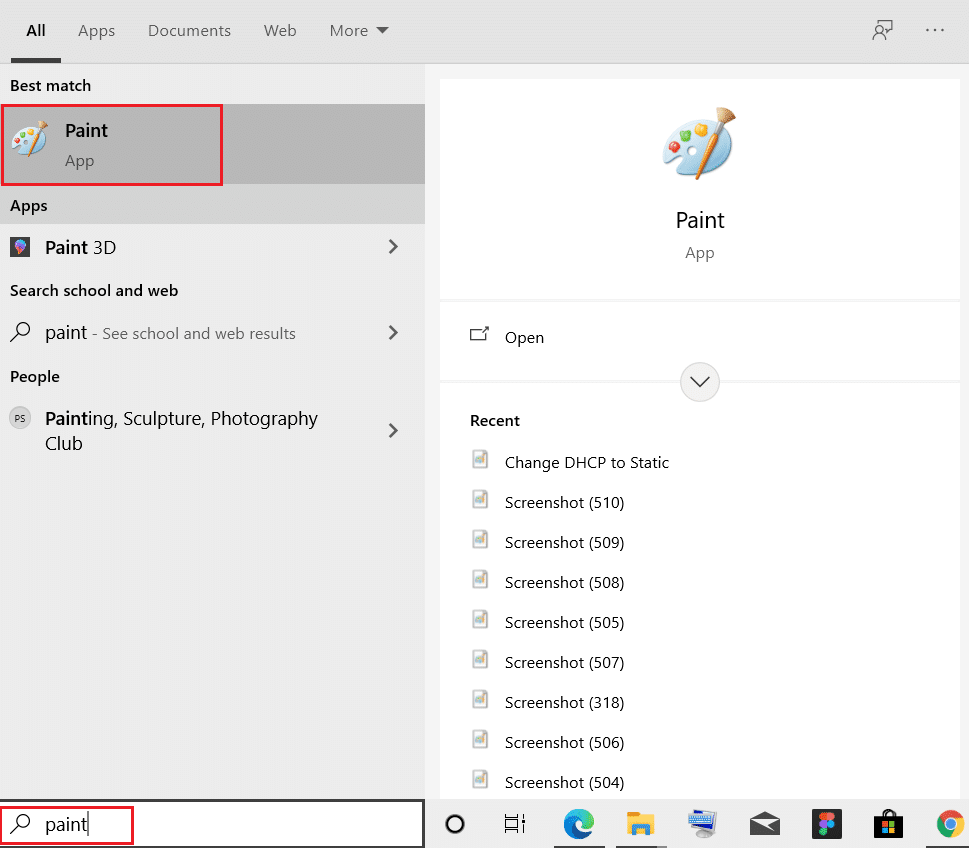
3. คลิกขวาที่มันแล้วคลิกตัวเลือกOpen file location
4. ถัดคลิกขวาบนไฟล์ เลือกส่งไปที่ > เดสก์ท็อป (สร้างทางลัด)ดังที่แสดงด้านล่าง
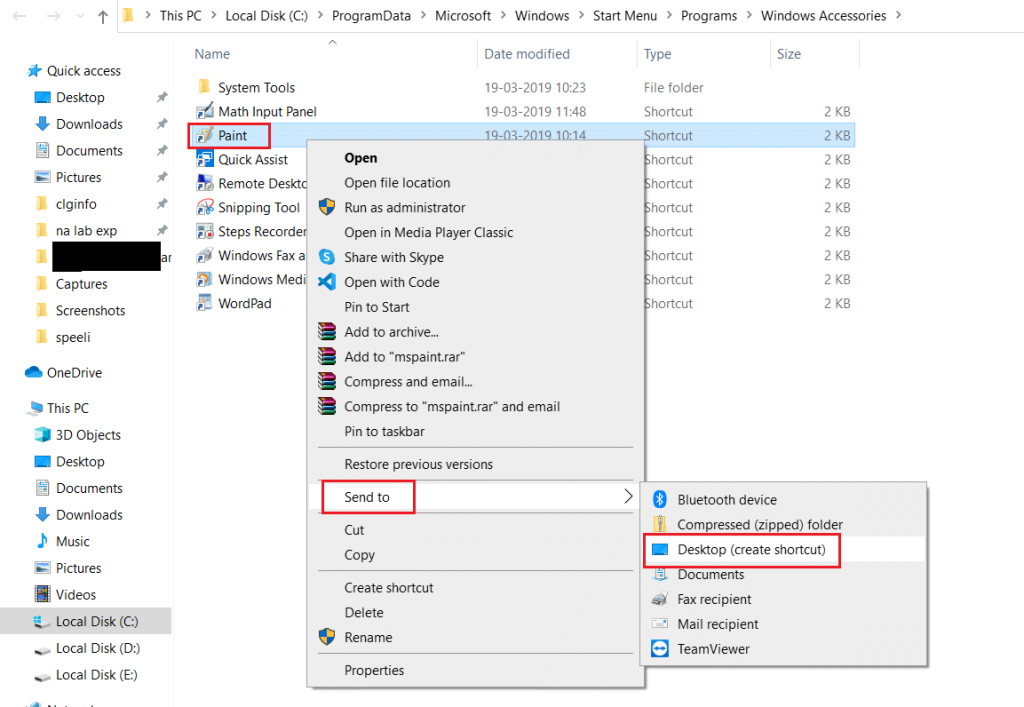
5. กดปุ่มCtrl + Cพร้อมกันเพื่อคัดลอกทางลัดที่เพิ่มใหม่นี้
6. เรียกใช้กล่องโต้ตอบเรียกใช้โดยกดปุ่มWindows + Rพร้อมกัน พิมพ์shell:Startupแล้วคลิกOKดังที่แสดง
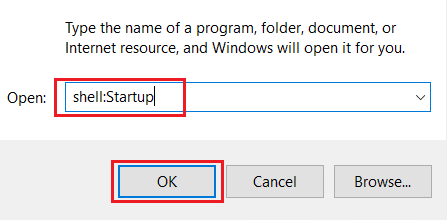
7. วางไฟล์ที่คัดลอกไว้ในโฟลเดอร์ Startupโดยกดปุ่มCtrl + Vพร้อมกัน
นี่คือวิธีการเพิ่มหรือเปลี่ยนโปรแกรมเพื่อเริ่มต้นในเดสก์ท็อป/แล็ปท็อป Windows 10
หากต้องการเรียนรู้วิธีปิดใช้งานโปรแกรมเริ่มต้นใน Windows 10 โปรดอ่านคู่มือฉบับสมบูรณ์เกี่ยวกับ4 วิธีในการปิดใช้งานโปรแกรมเริ่มต้นใน Windows 10ที่นี่ หากคุณไม่แน่ใจว่าควรปิดการใช้งานแอปพลิเคชั่นบางตัวไม่ให้เปิดเมื่อเริ่มต้นหรือแก้ไขโปรแกรมเริ่มต้น คุณจะพบคำแนะนำบนอินเทอร์เน็ตว่าควรลบโปรแกรมดังกล่าวออกจากการเริ่มต้นระบบหรือไม่ แอพดังกล่าวบางรายการมีการระบุไว้ด้านล่าง:
ดังนั้น คุณสามารถเปลี่ยนโปรแกรมเริ่มต้นใน Windows 10 และเพิ่มหรือลบแอปเมื่อเริ่มต้นระบบได้อย่างง่ายดาย
อ่านเพิ่มเติม: 6 วิธีในการแก้ไขปัญหาการเริ่มต้นระบบช้าของ MacBook
พีซีของคุณบูทช้าหรือไม่? คุณน่าจะมีโปรแกรมและบริการจำนวนมากเกินไปที่พยายามจะเริ่มต้นทำงานพร้อมกัน อย่างไรก็ตาม คุณยังไม่ได้เพิ่มโปรแกรมใดๆ ในการเริ่มต้นของคุณ โดยส่วนใหญ่แล้ว โปรแกรมจะเพิ่มตัวเองในการเริ่มต้นระบบตามค่าเริ่มต้น ดังนั้นจึงควรระมัดระวังในระหว่างขั้นตอนการติดตั้งซอฟต์แวร์ นอกจากนี้ คุณสามารถใช้เครื่องมือออนไลน์เพื่อเปลี่ยนโปรแกรมเริ่มต้นใน Windows 10 ได้ นี่คือโปรแกรมและบริการที่พบได้ทั่วไปซึ่งคุณสามารถปิดใช้งานเพื่อปรับปรุงประสิทธิภาพของระบบได้:
ที่แนะนำ:
บทความนี้จะให้ความหลากหลายของข้อมูลในส่วนของโปรแกรมเริ่มต้นรวมทั้งวิธีการเปลี่ยนโปรแกรมเริ่มต้นใน Windows 10 วางคำถามหรือข้อเสนอแนะของคุณในส่วนความคิดเห็นด้านล่าง
ในบทความนี้ เราจะแนะนำวิธีการกู้คืนการเข้าถึงฮาร์ดไดรฟ์ของคุณเมื่อเกิดข้อผิดพลาด มาดูกันเลย!
แวบแรก AirPods ก็ดูเหมือนหูฟังไร้สายแบบ True Wireless ทั่วไป แต่ทุกอย่างเปลี่ยนไปเมื่อค้นพบฟีเจอร์บางอย่างที่ไม่ค่อยมีใครรู้จัก
Apple ได้เปิดตัว iOS 26 ซึ่งเป็นการอัปเดตครั้งใหญ่ด้วยดีไซน์กระจกฝ้าใหม่เอี่ยม ประสบการณ์ที่ชาญฉลาดยิ่งขึ้น และการปรับปรุงแอพที่คุ้นเคย
นักศึกษาจำเป็นต้องมีแล็ปท็อปเฉพาะทางสำหรับการเรียน ไม่เพียงแต่จะต้องมีพลังเพียงพอที่จะทำงานได้ดีในสาขาวิชาที่เลือกเท่านั้น แต่ยังต้องมีขนาดกะทัดรัดและน้ำหนักเบาพอที่จะพกพาไปได้ตลอดวัน
การเพิ่มเครื่องพิมพ์ลงใน Windows 10 เป็นเรื่องง่าย แม้ว่ากระบวนการสำหรับอุปกรณ์แบบมีสายจะแตกต่างจากอุปกรณ์ไร้สายก็ตาม
อย่างที่ทราบกันดีว่า RAM เป็นส่วนประกอบฮาร์ดแวร์ที่สำคัญมากในคอมพิวเตอร์ ทำหน้าที่เป็นหน่วยความจำในการประมวลผลข้อมูล และเป็นปัจจัยที่กำหนดความเร็วของแล็ปท็อปหรือพีซี ในบทความด้านล่างนี้ WebTech360 จะแนะนำวิธีการตรวจสอบข้อผิดพลาดของ RAM โดยใช้ซอฟต์แวร์บน Windows
สมาร์ททีวีเข้ามาครองโลกอย่างแท้จริง ด้วยคุณสมบัติที่ยอดเยี่ยมมากมายและการเชื่อมต่ออินเทอร์เน็ต เทคโนโลยีได้เปลี่ยนแปลงวิธีการชมทีวีของเรา
ตู้เย็นเป็นเครื่องใช้ไฟฟ้าที่คุ้นเคยในครัวเรือน ตู้เย็นโดยทั่วไปจะมี 2 ช่อง โดยช่องแช่เย็นจะมีขนาดกว้างขวางและมีไฟที่เปิดอัตโนมัติทุกครั้งที่ผู้ใช้งานเปิด ในขณะที่ช่องแช่แข็งจะแคบและไม่มีไฟส่องสว่าง
เครือข่าย Wi-Fi ได้รับผลกระทบจากปัจจัยหลายประการนอกเหนือจากเราเตอร์ แบนด์วิดท์ และสัญญาณรบกวน แต่ยังมีวิธีชาญฉลาดบางอย่างในการเพิ่มประสิทธิภาพเครือข่ายของคุณ
หากคุณต้องการกลับไปใช้ iOS 16 ที่เสถียรบนโทรศัพท์ของคุณ นี่คือคำแนะนำพื้นฐานในการถอนการติดตั้ง iOS 17 และดาวน์เกรดจาก iOS 17 เป็น 16
โยเกิร์ตเป็นอาหารที่ยอดเยี่ยม กินโยเกิร์ตทุกวันดีจริงหรือ? เมื่อคุณกินโยเกิร์ตทุกวัน ร่างกายจะเปลี่ยนแปลงไปอย่างไรบ้าง? ลองไปหาคำตอบไปด้วยกัน!
บทความนี้จะกล่าวถึงประเภทของข้าวที่มีคุณค่าทางโภชนาการสูงสุดและวิธีเพิ่มประโยชน์ด้านสุขภาพจากข้าวที่คุณเลือก
การกำหนดตารางเวลาการนอนและกิจวัตรประจำวันก่อนเข้านอน การเปลี่ยนนาฬิกาปลุก และการปรับเปลี่ยนการรับประทานอาหารเป็นมาตรการบางประการที่จะช่วยให้คุณนอนหลับได้ดีขึ้นและตื่นนอนตรงเวลาในตอนเช้า
ขอเช่าหน่อยคะ! Landlord Sim เป็นเกมจำลองมือถือบน iOS และ Android คุณจะเล่นเป็นเจ้าของอพาร์ทเมนท์และเริ่มให้เช่าอพาร์ทเมนท์โดยมีเป้าหมายในการอัพเกรดภายในอพาร์ทเมนท์ของคุณและเตรียมพร้อมสำหรับผู้เช่า
รับรหัสเกม Bathroom Tower Defense Roblox และแลกรับรางวัลสุดน่าตื่นเต้น พวกเขาจะช่วยคุณอัพเกรดหรือปลดล็อคหอคอยที่สร้างความเสียหายได้มากขึ้น













